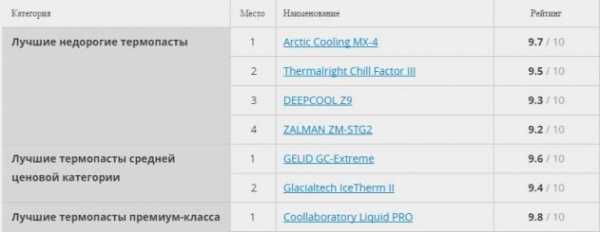Как менять термопасту на процессоре AMD. Термопасту поменять на процессоре
Замена термопасты на процессоре Intel в картинках
Привет всем! В этой статье я покажу как заменить термопасту на процессоре Intel на обычном и башенном кулере.
Я уже показывал как менять термопасту на процессоре AMD, а в этот раз покажу на примере процессора Intel. Кстати если вы до сих пор сомневаетесь что лучше, советую прочитать вот эту статью.
Как поменять термопасту на процессоре
Процедура замены, практически одна и та же, отличается лишь в виде кулера.
Они бывают:
- Обычные или боксовые
- Башенные
Обычный кулер
Поворачиваем защелки против часовой стрелки т.к. как нарисовано.

После того как повернете, можно аккуратно тянуть вверх каждую защелку, чтобы они вышли с материнской платы. Когда все защелки выйдут, можно начинать пытаться отстегивать кулер. Не делайте резких движений!

Не дергайте за провода, отключайте берясь за разъем.
Башенный кулер
Вот под таким кулером я сегодня менял термопасту…

Откручиваем по бокам винты. Они могут быть крестообразные или для шестигранников. Откручивать лучше крест-накрест, чтобы ничего не согнуть. И откручиваем не спеша, винт сразу весь не выкручиваем.

После того как открутили снимаем и отключаем от материнской платы.

Нанесение термопасты на процессор
Когда вы снимете кулер, удаляем старую термопасту. Для этого наносим спирт на тряпку и удаляем термопасту с процессора и кулера.
Должно получится так:

Кстати видите, цвет метала внизу белый, а процессор стоит I7, это не хорошо. Такой кулер не будет хорошо отводить тепло. Как правильно выбрать кулер, я писал в этой статье.

Теперь наносим термопасту. Наносить нужно тонким слоем. Смысл термопасты, чтобы скрыть зазоры. Например как на этом кулере царапины.
Я наношу пальцем, так удобнее и можно контролировать толщину слоя.
После нанесения, должно получится так:

На кулер наносим просто то, что осталось на пальце.

И запомните, наносить, нужно так:
 Установка обычного кулера
Установка обычного кулера
Устанавливать нужно в обратном порядке. Защелки выкручиваем обратно, т.к. так как находились в первоначальном состоянии. Как на картинке. Только смотрите, чтобы они не были защелкнуты. Теперь вставляем в отверстия до щелчка. Так 4 штуки.

Иногда попадается некачественный материал и защелки гнутся, по этому если не попали в отверстие, не давите. Вытащите, выпрямите ножки и попытайтесь снова.

Далее подключаем питание и все.

Установка башенного кулера
Делаем все в обратном направлении. Устанавливаем кулер на место.

И закручиваем не спеша, поочередно, закручиваем крест-накрест, чтобы ничего не погнуть. Закручиваем по чу-чуть, т.е. сразу не нужно до конца закручивать.
Все, вот таким образом меняется термопаста на процессоре Интел.
А вот видео по установке башенного кулера у кого возникнуть трудности:
alexzsoft.ru
Как менять термопасту на процессоре AMD или Intel
Привет всем! Если у вас температура процессора выходит их нормы, то пора менять термопасту. А как, сейчас расскажу.
Как заменить термопасту на процессоре?
Для удобства я рекомендую пропылесосить компьютер, так будет приятнее с ним работать. В этой статье я покажу как менять термопасту на процессоре AMD. Практически все кулера, даже башенные крепятся одинаково.
Для начала отводим ручку крепления радиатора в противоположную сторону.

Далее, аккуратно отстегиваем крепление радиатора, от пластмассового крепления. Слегка нажимаем вниз на крепление и отводим в сторону. Так же проделываем и с противоположной стороны.
После того как крепления сняты, начинаем снимать радиатор. Опять же аккуратно, т.к. термопаста могла высохнуть и сильно прилипнуть. По этому слегка тянем вверх немного откручивая. Когда радиатор отсоединился, отключаем кулер от материнской платы. Держа за крепление тянем вверх и ни в коем случае не за провода!

После снятия видим, что термопаста засохла. Берем салфетку или мягкую тряпочку и смачиваем в техническом спирте (или медицинском если есть). Удаляем всю термопасту как с процессора, так и с радиатора. Радиатор так же почистите от пыли и грязи.

Если вы опытный пользователь, то можно снять процессор, очистив все от пыли. Только смотрите чтобы пыль не попадала в отверстия процессора. Чистить можно кисточкой или щеткой. Если вы не уверены, то не снимайте процессор, иначе можете погнуть ножки.
Если вы все же сняли и почистили, то устанавливаем процессор на место. Чтобы правильно его установить процессор, нужно найти треугольничек на разъеме сокета и на процессоре. Установить их в одном положении. Не нажимайте сильно на процессор, он должен сам попасть в отверстия, иначе можете погнуть ножки, а выгинать их потом очень сложно.

Когда процессор встал на место опускаем рычажок сокета, который держит процессор и заводим под защелку.

Какую термопасту выбрать для процессора?
Для не сильного процессора можно выбрать и КПТ-8, но если процессор мощный и подвергается нагрузкам, то лучше выбрать термопасту посерьезнее. Ведь чем лучше термопаста, тем температура под нагрузкой будет ниже, соответственно и ресурс процессора будет больше.
Вот рейтинг популярных термопаст:
Как наносить термопасту на процессор?
Наносить термопасту нужно тонким слоем, чтобы заполнить микрозазоры. Совсем неправильно применять жадность и выдавливать много термопасты. От большого слоя будет наоборот больше температура. Посмотрите на картинке как правильно, а как нет лежит термопаста.
 Я обычно размазываю пальцем термопасту, т.к. так удобнее и можно чувствовать её толщину. И лучше вы потом добавите термопасту, чем она будет лишняя.
Я обычно размазываю пальцем термопасту, т.к. так удобнее и можно чувствовать её толщину. И лучше вы потом добавите термопасту, чем она будет лишняя.

Размазываем круговыми движениями термопасту по всему процессору. То что останется на пальце, наносим на радиатор, заполняя микротрещины. Когда будет все готово, устанавливаем радиатор на место.

Сначала ставим на место одну защелку, а потом другую с той стороны, где находится зажим радиатора. Когда оба крепления попали в отверстия, защелкиваем радиатор рычажком.

Теперь осталось только подключить кулер. Кулер подключается в разъем CPU_FAN, т.к. разъем процессорного кулера. Неправильно поставить невозможно, т.к. там есть паз.

На этом все! Вот таким образом меняется термопаста на процессоре AMD. Некоторые задают вопрос: «Как часто нужно менять термопасту на процессоре?» Менять термопасту нужно, когда температура под нагрузкой превысит 60-80C°, а в простое 40-50C° (опять же все зависит от процессора и системы охлаждения). Подробнее читайте в статье как узнать температуру процессора.
Если возникли трудности, посмотрите видео.
alexzsoft.ru
Как заменить термопасту на процессоре
Замена термопасты
 Здравствуйте Друзья! В этой статье расскажем о замене термопасты. Зачем это нужно делать? Как часто это необходимо делать? И как это вообще делается. Термопаста это паста, похожая на зубную (может быть белого или серого цвета), обладающая хорошей теплопроводностью. Назначение ее, помогать отводить тепло от комплектующих компьютера к системам охлаждения. В частности от процессора и графического чипа. В системном блоке имеется больше устройств от которых необходимо отводить тепло используя радиатор, Например чипсеты или мосты на материнской плате. Не во всех случаях используют термопасту.
Здравствуйте Друзья! В этой статье расскажем о замене термопасты. Зачем это нужно делать? Как часто это необходимо делать? И как это вообще делается. Термопаста это паста, похожая на зубную (может быть белого или серого цвета), обладающая хорошей теплопроводностью. Назначение ее, помогать отводить тепло от комплектующих компьютера к системам охлаждения. В частности от процессора и графического чипа. В системном блоке имеется больше устройств от которых необходимо отводить тепло используя радиатор, Например чипсеты или мосты на материнской плате. Не во всех случаях используют термопасту.
Например при охлаждении модулей памяти используют теплопроводящие прокладки. Так же, иногда используют (раньше широко сейчас уже меньше) клеящуюся теплопроводящую пасту, что бы приклеить радиатор небольшого размера непосредственно к греющемуся элементу. Замена термопасты, в подавляющем большинстве случаев, необходима именно процессору и графическому чипу. В этой статье вы узнаете как это делать, а в видео внизу статьи сможете посмотреть.
Для чего нужна замена термопасты?
Замену термопасты необходимо производить после чистки компьютера от пыли. В том случае если последняя не дала ожидаемых результатов. То есть, необходимо провести очистку всех систем охлаждения для поднятия эффективности последних. После, проверить, исправно ли работают вентиляторы этих систем охлаждения. Крутятся и как хорошо крутятся. Если все нормально и температура процессора или другого компонента все еще высока, необходимо произвести замену термопасты.
То есть замена термопасты это последняя мера, которую необходимо проводить. Если видеокарта еще на гарантии, отнесите ее в сервисный центр. Если вы снимите систему охлаждения, гарантия пропадет.
Термопаста наносится непосредственно на поверхность с которой необходимо отводить тепло. В случае с процессором это верхняя крышка.
Зачем необходима термопаста?
Если зайти из далека, то для снижения стоимости продукции. Рассмотрим на примере процессора. Для обеспечения отвода необходимого количества тепла нужно, что бы две поверхности (крышка процессора и поверхность теплосъемника радиатора) были максимально плотно соединены друг с другом. Этого можно добиться путем тщательной обработки этих поверхностей. Шлифовка + притирка + необходимо плотно прижать систему охлаждения к процессору не повредив последний. И то не факт что бы получилось соединить две поверхности по плоскости, так как это очень тяжело.
Тяжело, следовательно дорого. То есть цена процессора со штатным кулером легко бы подпрыгнула в два раза и более. Естественно у производителей были бы проблемы со сбытом продукции, а у пользователей с монтажом систем охлаждения. Выход из этой ситуации нашли в применении термопасты. В результате обработка поверхностей допускала мелкие неровности и небольшую шероховатость и не нужно было быть Шварценеггером, что приладить систему охлаждения. Все полости между двумя поверхностями были заняты термопастой, которая, обладая хорошей теплопроводностью, позволяла отводить необходимое тепло.
Термопаста со временем теряет свои свойства. То ли высыхает, то ли от перепадов температур. Если кто знает из-за чего это может происходить, напишите пожалуйста в комментариях. Факт остается фактом. Для эффективного охлаждения процессоранеобходимо заметить термопасту.
Как заменить термопасту на процессоре?
Для этого нам понадобятся:
- Отвертка
- Термопаста
- Пластиковая карта
- Туалетная бумага
Отвертка вам понадобится что бы открыть корпус компьютера. В некоторых моделях можно обойтись и без нее.
Пластиковая карта или любой другой удобный инструмент для равномерного распределения пасты по процессору. Раньше это делал отверткой, прямой. Если не сильно стараться, то царапин не будет. Но лучше не рисковать.

Термопаста. Использую наверное самую распространенную — КПТ-8. Продается свободно на любом рынке и хорошо показала себя в работе.
Туалетная бумага или любое другое чистящее средство. Можно использовать любую спиртосодержащую жидкость. Это поможет если термопаста сильно застыла и не поддается удалению с помощью туалетной бумаги.
Выключаем компьютер.
Открываем системный блок. Обычно достаточно открыть одну из крышек корпуса. Скорее всего у вас установлен штатный кулер для процессора Intel или AMD.
Рассмотрим на примере процессора AMD. Штатная система охлаждения представлена на рисунке ниже. Для ее демонтажа необходимо отсоединить вентилятор от материнской платы. Затем перевести в другую сторону прижимную ручку радиатора

Тем самым мы ослабим прижим системы охлаждения к процессору

Далее необходимо освободить крепления с обоих сторон

и аккуратно снять кулер с процессора


Для удобства замены термопасты необходимо демонтировать процессор из системы

Для этого необходимо железную ручку отодвинуть от разъема и поднять вверх

Обычно до щелчка. Крайнее положение вы можете видеть на рисунке ниже

Затем вынимаем процессор из разъема. Мне это удобно делать двумя пальцами.
Демонтированные процессор и его система охлаждения показаны на рисунке ниже

Теперь необходимо удалить старую термопасту. Мне это удобно делать с помощью туалетной бумаги. Если термопаста сильно присохла, что очень вероятно, используйте спиртосодержащие жидкости.


После очистки наносим термопасту на процессор

Пластиковой картой размазываем термопасту по всей поверхности

от центра к краям. Покрываем тонким слоем всю крышку процессора

После устанавливаем процессор в сокет (разъем). Ориентируемся по треугольнику на одном из четырех углов. На картинке выше вы видите этот угол на процессоре нижний левый. На картинке ниже показано обозначение на процессоре для правильной ориентации в разъеме материнской платы

Найдите на разъеме материнской платы в одном из углов метку — треугольник. При установке помеченные углы совмещаете. При неправильной ориентации процессор не станет в разъем
После установки, прижимаете процессор возвращая рычажок в горизонтальную плоскость
Затем устанавливаем систему охлаждения. Надеюсь сложностей у вас с этим не возникнет.
После замены термопасты необходимо включить компьютер и проверить систему на стабильность. Это удобно можно сделать с помощью программы Everest (скачать бесплатную версию можно на торрентах). Если все хорошо и температура процессорадержится при нагрузке в норме (компьютер не перезагружается и тест стабильности не прерывается хотя бы один час), значит вы все сделали правильно.
Если же температура осталась высокой и тест закончился неудачей попробуйте прижать кулер к процессору. Естественно при выключенном компьютере. Возможно вы нанесли слишком толстый слой термопасты и теплоотвод нарушен. Этим вы выдавите лишнюю пасту — уменьшите ее слой нормализовав тем самым охлаждение. Надеюсь эта процедура у вас получится с первого раза.
Заключение
В этой статье мы с вами поменяли термопасту на процессоре AMD со штатным кулером. Основная идея. Убрать старую засохшую пасту и равномерным тонким слоем нанести новую. Данную процедуру необходимы выполнять при выключенном компьютере. Если видеоадаптер мешает, лучше его убрать. Если у вас установлен кулер отличный от штатного, то необходимо, для его деинсталляции, либо найти инструкцию или внимательно исследовать его крепление. В любом случае все системы охлаждения должны легко сниматься.
Для некоторых может потребоваться снять материнскую плату или специальный инструмент (например длинный шестигранный ключ), если у вас его нет, попробуйте найти его на рынке. В противном случае обратитесь в сервисный центр. Лучше немного заплатить денег, чем при попытке снять систему охлаждения повредить материнскую плату или процессор.
Как часто производить замену термопасты? Некоторые рекомендуют чуть ли не два раза в год этим заниматься. Как показывает практика, пока процессор работает и его температурный режим в норме, не нужно туда лезть. Достаточно просто почистить компьютер от пыли. Если не помогает, можно прочитать статью — Тормозит компьютер, что делать?. Если после этого компьютер не стабильно себя ведет — меняйте.
В видео как производится замена термопасты на процессорах Intel со штатным кулером
Благодарю, что поделились статьей в социальных сетях, а так же за ретвиты и комментарии. Всего вам лучшего и стабильной работы ваших компьютеров.
С уважением, Антон Дьяченко
YouPK.ru
Как заменить термопасту на процессоре и видеокарте своими руками + видео как наносить правильно

Несмотря на скромные размеры, процессор является сердцем компьютера. Только за одну секунду он способен выполнять более миллиона операций, при этом нагревается настолько сильно, что прикоснувшись к нему можно получить ожог. Для охлаждения процессора на него устанавливают кулер.
Радиатор забирает излишки тепла, а вентилятор расс
htfi.ru
Как заменить термопасту на процессоре?
Под термопастой подразумевается специальный раствор, по составу схожий с зубной пастой или кремом. Чаще всего в основе ее используют силикон вместе с добавлением разных оксидов. В составе более дешевых паст используют оксид цинка. В самых дорогих термопастах применяют оксид серебра и основаны они не на силиконе. В любом случае совершенствование данного раствора продолжается.

Применяя в своих целях термопасту, не стоит забывать, что время ее не щадит. Чем дольше она используется процессором, тем больше она теряет свои качества и уже не в состоянии правильно выполнять свои функции. Вместе с этим компьютер начинает сильнее греться, выполнять команды с задержкой, а то и вовсе может перестать реагировать. В итоге появляется всем известный «синий экран», с которым приходится бороться. Если же такая ситуация обстоит и с видеокартой и она также начинает нагреваться, тогда появляется проблема с видеокартой.
Зная это, просто необходимо периодически делать замену термопасты и тогда она будет функционировать как надо. Многих волнует вопрос периодичность замены. Особой схемы нет, просто нужно следить за состоянием температуры процессора. Как только она начинает все больше подниматься, сразу же проверяйте термопасту. Давайте посмотрим, чем же все-таки можно ее заменить.
Чем возможно заменить термопасту?
Так как проблема нагрева процессора не новая и весьма популярна, то сейчас на рынке можно натолкнуться на множество альтернатив. Например, Zalman ZM-STG2, Coollaboratory Liquid Pro, Titan TTG-G30015 и так далее, и тому подобное. Так же и сейчас иногда используют КПТ-8 и АлСил-3. Словом, дефицита выбора у вас не будет.
Главным критерием во время выбора термопасты является ее теплопроводность. Чем этот показатель больше, тем лучше будет охлаждать процессор. К примеру, уровень теплопроводности КПТ-8 показывает 0,8 Вт/м*К, а более современных и специально разработанных термопаст этот показатель приравнивается к 9 Вт/м*К. с другой стороны, не возможно назвать ее дорогостоящей, учитывая ее расход.
Кроме всего прочего необходимо понимать насколько сильно греется компьютер. Во многом это зависит от характера работы машины. Например, если сравнить уровень нагрева мощного игрового процессора и домашнего ПК, то он однозначно будет разным. Отталкиваясь от этих данных, мы и выбираем необходимую именно для нашего компьютера термопасту.
Как будем менять термопасту?
После того, как вы уже приобрели термопасту необходимо приступить к замене.
Замена термопасты происходит постепенно:
- обязательно отсоединяем блок питания от сети. По возможности убираем все кабели от клавиатуры, мыши и так далее;
- нужно позаботиться о снижении статического напряжения на нас. То есть лучше всего одеть специальный для этого браслет;
- располагаем системный блок на столе или другом возвышении – так будет лучше работать;
- после того, как мы аккуратно снимаем крышку с процессора, находим месторасположение кулера. И осторожно снимаем его вместе с радиатором. Только перед началом данного процесса не забудьте ознакомиться со схемой крепления кулера именно на вашем компьютере. Разные изготовители могут по-разному его закреплять;

- после чего мы начинаем удаление термопасты с поверхности крышки процессора. Для этого мы используем мягкую ткань или вату, пропитанную спиртом или специальным раствором для удаления;
- следующим этапом идет нанесение на чистую и сухую поверхность нового слоя термопасты. Слоя должен быть очень тонким и ровным. Ровность достигается при помощи подручных материалов, которыми можно ее аккуратно размазать по крышке. Чем гуще термопаста-замена, тем сложнее ее будет размазать по поверхности;

- устанавливаем радиатор;
- после установления радиатора на внешней поверхности не должны появляться остатки термопасты. Если же она вышла за пределы, значит, вы положили ее слишком много. Обязательно срезаем излишки, так как если они попадут на материнскую плату, то возникнут проблемы.
Делаем замену термопасты на видеокарте
Первые три пункта остаются теми же что и в подготовке замены термопасты в процессоре. Особого отличия здесь нет, но некоторые пункты нужно знать. Смотрим далее:
- отключаем кабель дополнительно питания от видеокарты, если, конечно, он есть;
- после отсоединения видеокарты, располагаем ее на стол или на другом возвышении;
- снимаем радиатор, руководствуясь схемой изготовителя;
- удаляем старую термопасту. Аккуратно мягкой тканью пропитанной спиртом или другим веществом снимаем затвердевший слой старой термопасты;
- на основу радиатора намазываем тонкий слой новой термопасты;
- устанавливаем радиатор на место, контролируем, чтобы он стал правильно;
- закрепите обратно кожух на радиаторе.
Собираем и устанавливаем видеокарту в обратном направлении, как и отсоединяли. Теперь и вы можете сделать замену термопасты в любое время. Это сэкономит вам деньги и время, чем, если бы вы обратились в сервисный центр. Тем более, что лучше всего самому это все сделать – и удобнее, и проще. Ведь вы сами контролируете весь процесс, покупки и замены. Вас не смогут обмануть, да и вовремя обнаруженная проблема – залог успеха ее скоро решения. Процесс замены термопасты довольно легкий и это может сделать даже начинающий пользователь ПК. Так что дерзайте – все в ваших руках.
GD Star Ratingloading...
Как заменить термопасту на процессоре?, 5.0 out of 5 based on 5 ratingsluxhard.com
- Р ос
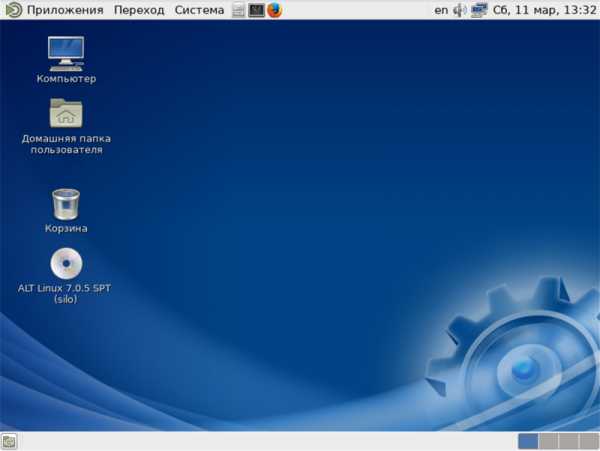
- Какие программы должны быть на компьютере windows 7
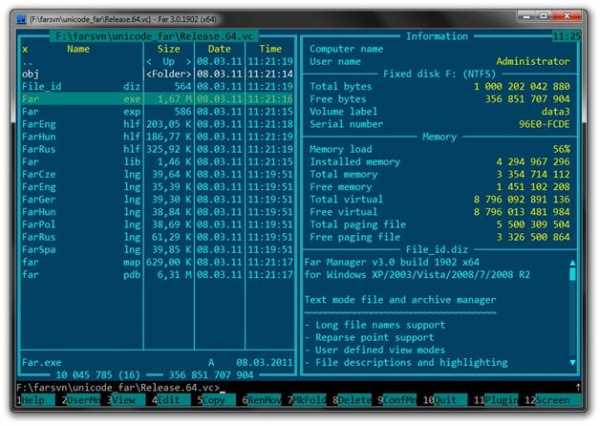
- Какой самый лучший антивирусник

- Vba задержка

- Администратор заблокировал приложение

- Что такое инкогнито

- Какова была схема работы первых антивирусов
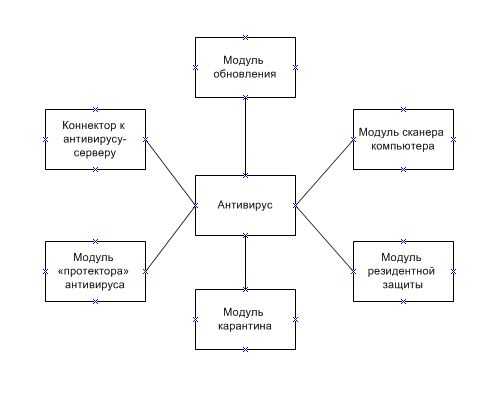
- Больше или равно sql

- Как выключить компьютер без пуска

- Как тв кабель подключить к монитору

- Для пк ups